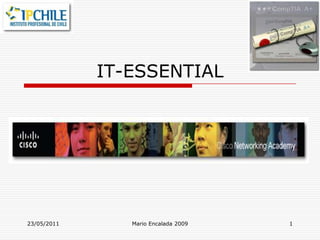
Mantenimiento preventivo y resolución de problemas de sistemas informáticos
- 1. 20/05/2011 Mario Encalada 2009 1 IT-ESSENTIAL
- 2. 20/05/2011 Mario Encalada 2009 2 CAPITULOS Principios básicos del mantenimiento preventivo y la resolución de problemas Conceptos básicos sobre los sistemas operativos Conceptos básicos sobre las computadoras y los dispositivos portátiles
- 3. 20/05/2011 Mario Encalada 2009 3 4.Explicación del propósito del mantenimiento preventivo Identificación de los pasos del proceso de resolución de problemas Explicación del propósito de la protección de datos Obtención de datos del cliente Verificación de cuestiones obvias Prueba de las soluciones rápidas primero Obtención de datos de la computadora Evaluación del problema e implementación de la solución Conclusión con el cliente
- 4. 20/05/2011 Mario Encalada 2009 4 MANTENIMIENTO DE HARDWARE. Compruebe el estado de los cables, los componentes y los periféricos. Limpie los componentes a fin de reducir la probabilidad de que se recalienten. Repare o reemplace todo componente que muestre signos de mal uso o deterioro. Utilice las tareas enumeradas en la Figura como guía para crear un programa de mantenimiento de hardware.
- 5. 20/05/2011 Mario Encalada 2009 5 MANTENIMIENTO DE HARDWARE. VIDEO MANTENIMIENTO HARDWARE
- 6. 20/05/2011 Mario Encalada 2009 6 MANTENIMIENTO DE SOFTWARE Verifique que el software instalado esté actualizado. Cumpla con las políticas de la organización en el momento de instalar actualizaciones de seguridad, del sistema operativo y de programas. Muchas organizaciones no permiten realizar actualizaciones hasta que se haya llevado a cabo una evaluación exhaustiva. Esta evaluación se realiza a fin de confirmar que la actualización no causará problemas en el sistema operativo ni en el software.
- 7. 20/05/2011 Mario Encalada 2009 7 VENTAJAS DEL MANTENIMIENTO PREVENTIVO Sea previsor en el mantenimiento de las computadoras y la protección de los datos. Al llevar a cabo un mantenimiento periódico de rutina, puede reducir los posibles problemas de hardware y software. Si realiza esta tarea, reducirá el tiempo de inactividad de las computadoras y también los costos de reparación.
- 8. 20/05/2011 Mario Encalada 2009 8 Identificación de los pasos del proceso de resolución de problemas El mantenimiento preventivo consiste en la inspección, la limpieza y el reemplazo periódicos y sistemáticos de las piezas, los materiales y los sistemas deteriorados. La resolución de problemas consiste en un método sistemático para encontrar la causa del problema en un sistema de computación
- 9. 20/05/2011 Mario Encalada 2009 9 La resolución de problemas es una habilidad que usted perfeccionará con el tiempo. Cada vez que resuelva un problema nuevo, aumentarán sus habilidades respecto de la resolución de problemas, ya que adquirirá más experiencia. Aprenderá la manera y el momento de combinar y omitir pasos para lograr una solución de manera rápida. El proceso de resolución de problemas es una pauta que puede modificarse a fin de que se adapte a sus necesidades. Identificación de los pasos del proceso de resolución de problemas
- 10. 20/05/2011 Mario Encalada 2009 10 Explicación del propósito de la protección de datos Una copia de seguridad es una copia de los datos del disco duro de una computadora que se guarda en un medio como un CD, un DVD o una unidad de cinta. En una organización, la creación de copias de seguridad constituye una tarea de rutina que se realiza diaria, semanal o mensualmente. Si no está seguro de que se haya creado una copia de seguridad, no intente resolver ningún problema hasta comprobarlo con el cliente.
- 12. Contenido de la copia de seguridad.
- 13. Integridad de los datos de la copia de seguridad.
- 15. Exención de responsabilidad si se pierden o se dañan los datos.
- 17. No utilice jerga de la industria.
- 18. No le hable al cliente en tono condescendiente.
- 19. No insulte al cliente.
- 21. 20/05/2011 Mario Encalada 2009 14 Preguntas cerradas En función de la información brindada por el cliente, puede continuar con preguntas cerradas. Por lo general, las preguntas cerradas requieren un "sí" o un "no" como respuesta. Estas preguntas están destinadas a obtener la información más relevante en el menor tiempo posible.
- 22. 20/05/2011 Mario Encalada 2009 15 Verificación de las cuestiones obvias El segundo paso en el proceso de resolución de problemas consiste en la verificación de las cuestiones obvias.
- 23. 20/05/2011 Mario Encalada 2009 16 Prueba de las soluciones rápidas primero
- 24. 20/05/2011 Mario Encalada 2009 17 Obtención de datos de la computadora
- 25. 20/05/2011 Mario Encalada 2009 18 Obtención de datos de la computadora El Administrador de dispositivos que se muestra en la Figura muestra todos los dispositivos configurados en una computadora. Todo dispositivo que el sistema operativo determine que no funciona correctamente aparecerá marcado con un ícono de error. Este tipo de error está representado con un círculo amarillo con un signo de exclamación (!). Si se desactiva un dispositivo, se marcará con un círculo rojo y una "X".
- 26. 20/05/2011 Mario Encalada 2009 19 Evaluación del problema e implementación de la solución El paso siguiente en el proceso de resolución de problemas consiste en evaluar el problema e implementar la solución. Evalúe el problema y busque las soluciones posibles. La Figura enumera las ubicaciones de búsqueda posibles. Divida los problemas más grandes en problemas menores que se puedan analizar y resolver de modo individual. Se deben priorizar las soluciones, comenzando con las más fáciles y rápidas de implementar. Cree una lista de soluciones posibles e impleméntelas por una vez. Si implementa una solución posible y no funciona, revierta la solución e intente otra.
- 27. 20/05/2011 Mario Encalada 2009 20 Concluir con el cliente Una vez finalizadas las reparaciones en la computadora, finalice el proceso de resolución de problemas y concluya con el cliente. Comuníquele el problema y la solución de manera verbal y en toda la documentación. La Figura 1 muestra los pasos que debe seguir cuando ha finalizado la reparación y está pactando con el cliente. ACTIVIDAD 4.2.7
- 28. 20/05/2011 Mario Encalada 2009 21 5.Conceptos básicos sobre los sistemas operativos El sistema operativo (OS, operating sistema) controla casi todas las funciones de una computadora. En este capítulo, aprenderá sobre los componentes, y las funciones de los sistemas operativos Windows 2000 y Windows XP, y sobre la terminología relacionada con ellos.
- 29. 20/05/2011 Mario Encalada 2009 22 Objetivos Explicar el propósito de un sistema operativo. Describir y comparar los sistemas operativos para incluir el propósito, las limitaciones y las compatibilidades. Determinar el sistema operativo según las necesidades del cliente. Instalar un sistema operativo. Navegar por una GUI. Identificar y aplicar las técnicas comunes de mantenimiento preventivo utilizadas para sistemas operativos. Resolver problemas de sistemas operativos.
- 30. 20/05/2011 Mario Encalada 2009 23 Funciones del Sistema Operativo Todas las computadoras cuentan con un sistema operativo (OS, Operating System) que brinda la interfaz para la interacción entre usuarios, aplicaciones y hardware. El sistema operativo inicia la computadora y administra el sistema de archivos. Casi todos los sistemas operativos modernos pueden admitir más de un usuario, tarea o CPU
- 31. 20/05/2011 Mario Encalada 2009 24 Control de acceso al hardware El sistema operativo administra la interacción entre las aplicaciones y el hardware. Para acceder y comunicarse con el hardware, el sistema operativo instala un controlador de dispositivo para cada componente del hardware. Un controlador de dispositivo es un programa pequeño escrito, por el fabricante del hardware y suministrado con el componente del hardware. Cuando el dispositivo del hardware está instalado, el controlador de dispositivo también lo está y permite que el SO se comunique con el componente del hardware.
- 32. 20/05/2011 Mario Encalada 2009 25 Interfaz con el usuario El sistema operativo permite al usuario interactuar con el software y el hardware. Hay dos tipos de interfaz de usuario: Interfaz de línea de comandos (CLI): el usuario escribe los comandos en un indicador, como muestra la Figura 1. Interfaz gráfica del usuario (GUI): el usuario interactúa con los menús y los íconos, como muestra la Figura 2. La mayoría de los sistemas operativos, como Windows 2000 y Windows XP, incluyen tanto la GUI como la CLI.
- 34. Modo protegido
- 36. Modo de compatibilidadMultiusuario: dos o más usuarios pueden trabajar con programas y compartir dispositivos periféricos, como impresoras, al mismo tiempo. Multitarea: la computadora es capaz de utilizar múltiples aplicaciones al mismo tiempo Multiproceso: la computadora puede tener dos o más unidades centrales de proceso (CPU) que compartan programas. Multithreading: un programa puede dividirse en partes más pequeñas, que el sistema operativo puede cargar según sea necesario. El multithreading permite que los programas individuales realicen tareas múltiples.
- 37. 20/05/2011 Mario Encalada 2009 27 Comandos de DOS más comunes Aministración de la memoria
- 39. Sistemas operativos de red. Un sistema operativo de escritorio está diseñado para el uso en una oficina pequeña/oficina doméstica (SOHO) con un número limitado de usuarios. Un sistema operativo de red (NOS) está diseñado para un entorno corporativo que sirve a múltiples usuarios con una amplia gama de necesidades.
- 41. Ejecuta aplicaciones de un solo usuario.
- 43. Windows XP Home Edition
- 44. Windows XP Tablet PC Edition
- 45. Windows XP Edition de 64 bits
- 47. Windows Vista
- 49. 20/05/2011 Mario Encalada 2009 32 UNIX/Linux UNIX, que fue presentado a fines de 1960, es uno de los sistemas operativos más antiguos. En la actualidad, existen muchas versiones diferentes de UNIX. Una de las más recientes es la sumamente popular sistema Linux. Linux fue desarrollado por Linux Torvalds en 1991 y fue diseñado como un sistema operativo de código abierto. Los programas de código abierto permiten que el código fuente sea distribuido y cambiado por cualquier persona como una descarga gratuita o de los diseñadores a un costo mucho más bajo que el de los sistemas operativos.
- 50. 20/05/2011 Mario Encalada 2009 33 Sistemas Operativos de RED Microsoft Windows: los sistemas operativos de red ofrecidos por Microsoft son Windows 2000 Server y Windows Server 2003. Los sistemas operativos de Windows Server usan una base de datos central, llamada Active Directory, para administrar los recursos de red. Novell Netware: Novell NetWare fue el primer OS en cumplir los requisitos de OS de red y contar con una implementación ampliamente generalizada para LAN basadas en PC en la década de los ochenta. Linux: los sistemas operativos de Linux incluyen Red Hat, Caldera, SuSE, Debian y Slackware. UNIX: varias empresas ofrecieron sistemas operativos de propiedad exclusiva, basados en UNIX.
- 51. 20/05/2011 Mario Encalada 2009 34 Identificación de aplicaciones y entornos compatibles con un sistema operativo ¿La computadora cuenta con aplicaciones "estandarizadas" o personalizadas que fueron programadas especialmente para esta computadora? Si el cliente va a usar una aplicación personalizada, el programador de la aplicación especificará cuál es el sistema operativo compatible. La mayoría de las aplicaciones estandarizadas especifican una lista de sistemas operativos compatibles en el exterior del embalaje de la aplicación. ¿Las aplicaciones están programadas para un solo usuario o para usuarios múltiples? Esta información lo ayudará a decidir si recomendar un OS de escritorio o un OS de red. Si la computadora va a estar conectada a una red, asegúrese de recomendar la misma plataforma de OS que usan las demás computadoras de la red. ¿Existen archivos de datos compartidos con otras computadoras, como una computadora portátil o una computadora doméstica? Para asegurar la compatibilidad de los formatos de archivos, recomiende la misma plataforma de OS que usan las demás computadoras que comparten los archivos de datos.
- 52. 20/05/2011 Mario Encalada 2009 35 Compatibilidad del Sistema Operativo A modo de ejemplo, es posible que el cliente tenga una red de Windows instalada y quiera agregar más computadoras a la red. En este caso, debe recomendar un OS de Windows para las nuevas computadoras. Si el cliente no tiene ninguna computadora, tendrá más opciones de plataformas de OS. Para recomendar un OS, necesitará analizar las limitaciones de presupuesto, conocer cómo se usará la computadora y determinar qué tipos de aplicaciones se instalarán.
- 53. 20/05/2011 Mario Encalada 2009 36 Requisitos mínimo del sistema Operativo
- 57. 20/05/2011 Mario Encalada 2009 40 Instalación del Sistema Operativo VIDEO INSTALACION WINDOWS XP
- 58. 20/05/2011 Mario Encalada 2009 41 Secuencia de Inicio de Windows XP Claves de Registro
- 60. Modo seguro con soporte de red: inicia Windows igual que el Modo seguro, pero, además, carga los controladores de los componentes de red.
- 61. Modo seguro con indicador de comandos: inicia Windows y carga el indicador de comandos en lugar de la interfaz GUI.
- 63. 20/05/2011 Mario Encalada 2009 44 Administrador de Tareas
- 64. 20/05/2011 Mario Encalada 2009 45 Memoria virtual
- 65. 20/05/2011 Mario Encalada 2009 46 Instalación y desinstalación de programas
- 66. 20/05/2011 Mario Encalada 2009 47 Programa de Mantenimiento preventivo El mantenimiento preventivo de un sistema operativo incluye organizar el sistema, desfragmentar el disco duro, mantener actualizadas las aplicaciones, eliminar las aplicaciones en desuso y verificar los errores del sistema.
- 67. 20/05/2011 Mario Encalada 2009 48 Actualizaciones automáticas El servicio de actualización puede descargar e instalar actualizaciones tan pronto como estén disponibles, o bien, descargarlas según sea necesario e instalarlas la próxima vez que se reinicie la computadora. Puede encontrar el Asistente de actualizaciones de Microsoft.
- 68. 20/05/2011 Mario Encalada 2009 49 El proceso de resolución de problemas
- 69. 20/05/2011 Mario Encalada 2009 50 El proceso de resolución de problemas
- 70. 20/05/2011 Mario Encalada 2009 51 El proceso de resolución de problemas
- 71. 20/05/2011 Mario Encalada 2009 52 El proceso de resolución de problemas
- 72. 20/05/2011 Mario Encalada 2009 53 El proceso de resolución de problemas
- 73. 20/05/2011 Mario Encalada 2009 54 Identificación de problemas y soluciones comunes
- 74. 20/05/2011 Mario Encalada 2009 55 6.Descripción de computadoras portátiles y otros dispositivos portátiles Las primeras computadoras portátiles eran pesadas y costosas. Hoy en día, las computadoras portátiles son muy populares gracias a que los avances tecnológicos han permitido disminuir sus precios y su peso, y mejorar sus funciones. Muchas computadoras portátiles se pueden configurar con un puerto de vídeo adicional, un puerto FireWire, un puerto infrarrojo y una cámara integrada.
- 75. 20/05/2011 Mario Encalada 2009 56 Identificación de algunos de los usos comunes de las computadoras portátiles La característica más importante de una computadora portátil es su tamaño compacto. El diseño de la computadora portátil permite la inclusión de un teclado, una pantalla y componentes internos en una pequeña carcasa portátil. Otra característica popular de este tipo de computadora es que se puede transportar. La batería recargable permite que la computadora portátil pueda funcionar aunque no esté conectada a una fuente de energía de CA.
- 77. Calculadora
- 82. 20/05/2011 Mario Encalada 2009 62 TABLA COMPARATIVA El diseño de las motherboards de computadoras portátiles es distinto del diseño de las motherboards de computadoras de escritorio. En general, los componentes diseñados para una computadora portátil no se pueden utilizar en una computadora de escritorio. La Figura muestra algunos ejemplos de las diferencias de diseño.
- 83. 20/05/2011 Mario Encalada 2009 63 CPU DE COMPUTADORA PORTATIL Los procesadores de las computadoras portátiles tienen un diseño que permite utilizar menos energía y generar menos calor que los procesadores de las computadoras de escritorio. Por lo tanto, los procesadores de las computadoras portátiles no requieren dispositivos de refrigeración tan grandes como los de las computadoras de escritorio.
- 84. 20/05/2011 Mario Encalada 2009 64 OPCIONES DE CONTROL DE ENERGIA La administración de energía controla el flujo de electricidad dirigido a los componentes de una computadora.
- 85. 20/05/2011 Mario Encalada 2009 65 Descripción de la instalación y la extracción seguras de los componentes de la computadora portátil
- 86. 20/05/2011 Mario Encalada 2009 66 Descripción de la instalación y la extracción seguras de los componentes de la computadora portátil
- 87. 20/05/2011 Mario Encalada 2009 67 Descripción de la instalación y la extracción seguras de los componentes de la computadora portátil
- 88. 20/05/2011 Mario Encalada 2009 68 Comparación de los diferentes estándares de los teléfonos celulares Cuando se empezaron a utilizar los teléfonos celulares, pocos estándares de la industria se aplicaban a la tecnología celular. Sin estándares era difícil y costoso realizar llamadas a las personas que pertenecían a otra red. Hoy en día los proveedores de teléfonos celulares utilizan estándares de la industria, lo que facilita el uso de teléfonos celulares para realizar llamadas. Cuando se inició la industria, la mayoría de los teléfonos celulares eran analógicos. Hoy en día, los estándares de los teléfonos celulares son mayormente digitales.
- 90. No obstruya los orificios de ventilación ni el paso de aire hacia los componentes internos. Si se obstruye la circulación de aire, la computadora portátil puede calentarse.
- 91. Mantenga la temperatura ambiente entre los 45 ºF y los 90 ºF (entre los 7 ºC a los 32 ºC).
- 93. 20/05/2011 Mario Encalada 2009 71 FIN GRACIAS
